Todo lo que debe saber sobre el iPad
Modelos de iPady tipos de SIM
No te preocupes por el modelo de iPad que tengas. Todos los iPad habilitados para móvil lanzados después de octubre de 2018, tienen una eSIM, pero también puedes obtener el servicio GigSky a través de una SIM GigSky de plástico (física). Sea cual sea el modelo que tengas, conseguir el plan de datos para iPad adecuado te ahorrará tiempo y dinero.
eSIM y soporte SIM para iPads
Aquí tienes un resumen de los iPads compatibles con GigSky
- iPad Pro de 12,9 pulgadas a partir de 2018
- iPad Pro de 11 pulgadas a partir de 2018
- iPad Air a partir de 2019
- iPad mini a partir de 2019
- iPad a partir de 2019
Es importante saber:
Aunque le recomendamos que descargue la aplicación Gig Sky para disfrutar de la mejor experiencia de usuario, no necesita la aplicación GigSky ni un código QR para acceder al servicio GigSky en su iPad celular equipado con eSIM. Independientemente de la versión de iPad que tengas, se puede acceder a GigSky a través de los ajustes del móvil. Ver planes de datos para iPad.
¿NO PUEDECONECTARSE INMEDIATAMENTE?
Si su plan de datos GigSky no se conecta inmediatamente cuando se activa el plan, apague el dispositivo durante dos minutos y vuelva a conectarlo. Esto suele resolver el problema.
Primeros pasos - ADQUIRIR planes eSIM en su iPad


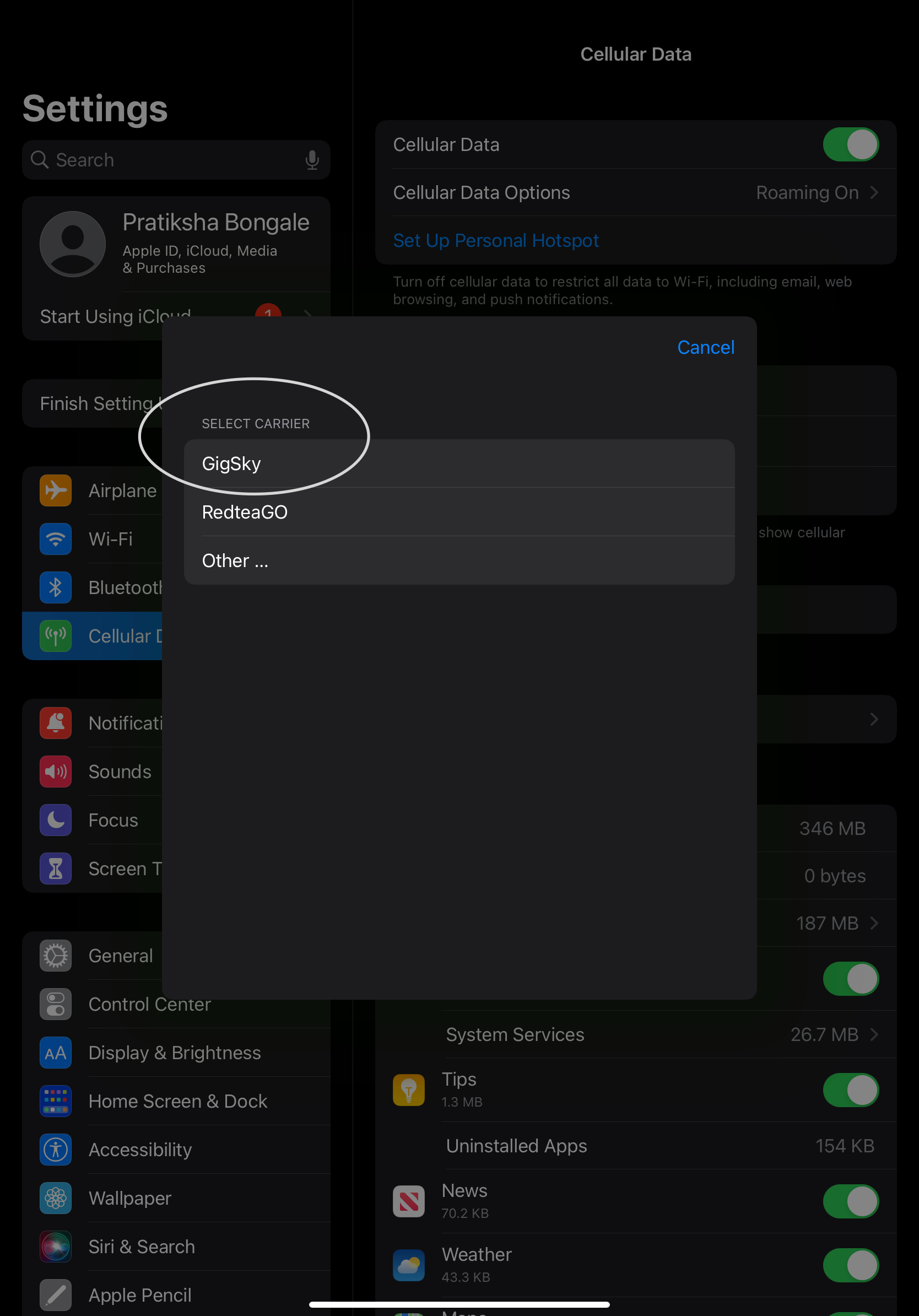
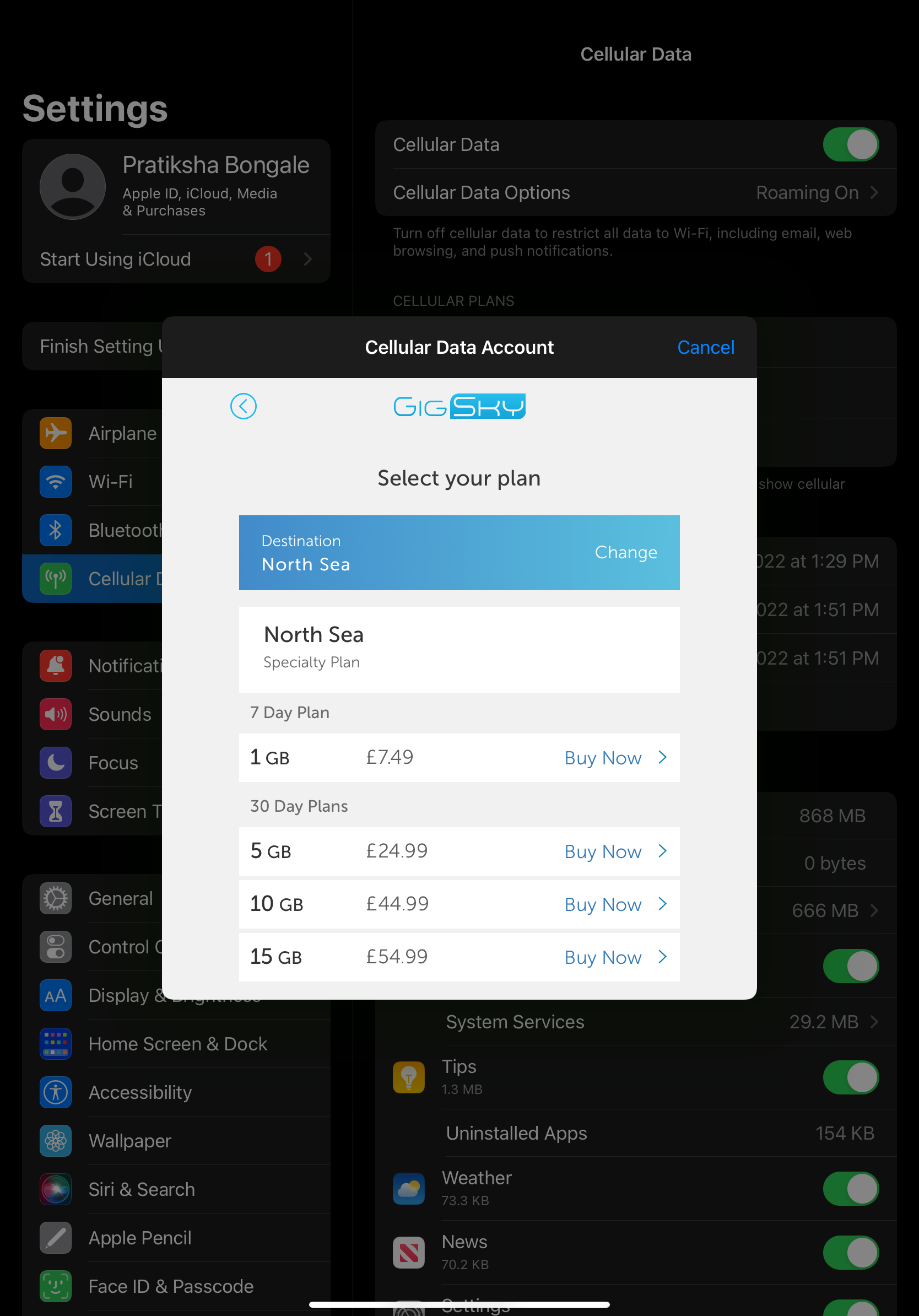
Ve a Ajustes -> Móvil
- Seleccione GigSky ( NO seleccione Otro)
- Seleccione Continuar
- Seleccione su país de residencia (su país de origen no de destino)
- Seleccione Comprar ahora para el plan de datos que desee adquirir. Si ya tiene una cuenta, puede seleccionar "Ya tengo una cuenta GigSky" y utilizar esa cuenta. Si no tiene una cuenta GigSky, debe crear una cuenta y configurar el pago, y luego continuar con el proceso de compra.
- Seleccione Comprar plan: la eSIM se descargará en el iPad y se activará el plan (esto tardará uno o dos minutos).
- Después de recibir el mensaje el Plan de Datos está Activado/Actualizado, ¡estás listo para conectarte y usar datos!
PARAUNA RECARGA O COMPRAS POSTERIORES:
- Ve a Ajustes -> Móvil
- Seleccione Añadir un nuevo plan de datos
- Completar el proceso de compra
¿Necesita más ayuda? Correo electrónico: support@gigsky.com - o visite nuestro Centro de ayuda en línea
Otros blogs útiles sobre el iPad:













